Ошибка enotapi необходимо установить и зарегистрировать модуль enotddb2 dll
Обновлено: 04.07.2024
Эта статья дает представление о работе внешних компонент в системе «1С: Предприятие».
Будет показан процесс разработки внешней компоненты для системы «1С: Предприятие» версии 8.2, работающей под управлением ОС семейства Windows с файловым вариантом работы. Такой вариант работы используется в большинстве решений, предназначенных для предприятий малого бизнеса. ВК будет реализована на языке программирования C++.
Внешние компоненты «1C: Предприятие»
- с использованием Native API
- с использованием технологии COM
Структура ВК
Внешняя компонента системы «1С: Предприятие» представлена в виде DLL-библиотеки. В коде библиотеки описывается класс-наследник IComponentBase. В создаваемом классе должны быть определены методы, отвечающие за реализацию функций внешней компоненты. Более подробно переопределяемые методы будут описаны ниже по ходу изложения материала.
Запуск демонстрационной ВК
- Выполнить сборку внешней компоненты, поставляемой с подпиской ИТС и предназначенной для демонстрации основных возможностей механизма внешних компонент в 1С
- Подключить демонстрационную компоненту к конфигурации 1С
- Убедиться в корректной работоспособности заявленных функций
Компиляция
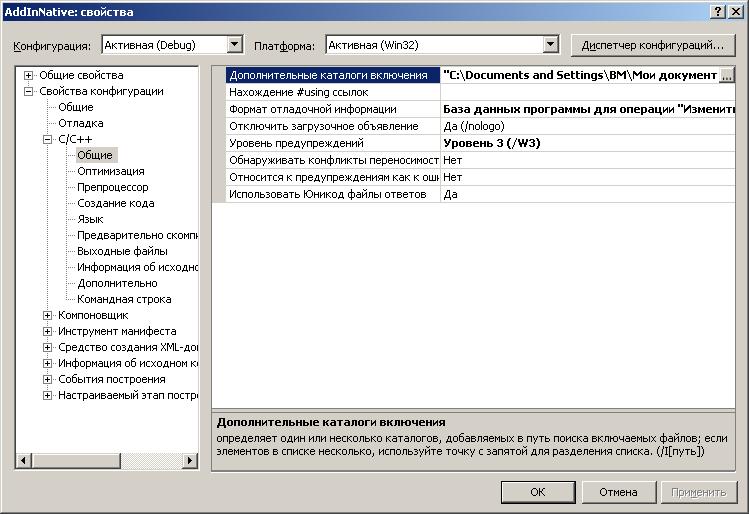
Демонстрационная ВК расположена на диске подписки ИТС в каталоге «/VNCOMP82/example/NativeAPI».
Для сборки демонстрационной ВК будем использовать Microsoft Visual Studio 2008. Другие версии данного продукта не поддерживают используемый формат проекта Visual Studio.
Открываем проект AddInNative. В настройках проекта подключаем каталог с заголовочными файлами, необходимыми для сборки проекта. По умолчанию они располагаются на диске ИТС в каталоге /VNCOMP82/include.
Результатом сборки является файл /bind/AddInNative.dll. Это и есть скомпилированная библиотека для подключения к конфигурации 1С.
Подключение ВК к конфигурации 1С
Создадим пустую конфигурацию 1С.
Ниже приведен код модуля управляемого приложения.
Если при запуске конфигурации 1С не было сообщено об ошибке, то ВК была успешно подключена.
В результате выполнения приведенного кода в глобальной видимости конфигурации появляется объект ДемоКомп, имеющий свойства и методы, которые определены в коде внешней компоненты.
Демонстрация заложенного функционала
Произвольное имя внешней компоненты
Задача: Изменить имя внешней компоненты на произвольное.
В предыдущем разделе использовался идентификатор AddInNativeExtension, смысл которого не был пояснен. В данном случае AddInNativeExtension — это наименование расширения.
В коде ВК определен метод RegisterExtensionAs, возвращающий системе «1С: Предприятие» имя, которое необходимо для последующей регистрации ВК в системе. Рекомендуется указывать идентификатор, который в известной мере раскрывает суть внешней компоненты.
Приведем полный код метода RegisterExtensionAs с измененным наименованием расширения:
В приведенном примере имя ВК изменено на SomeName. Тогда при подключении ВК необходимо указывать новое имя:
Расширение списка свойств ВК
- Изучить реализацию свойств ВК
- Добавить свойство строкового типа, доступное для чтения и записи
- Добавить свойство строкового типа, доступное для чтения и записи, которое хранит тип данных последнего установленного свойства. При установке значения свойства никаких действий не производится
- Убедиться в работоспособности произведенных изменений
Полное описание методов, включая список параметров подробно описан в документации, поставляемой на диске ИТС.
Рассмотрим реализацию приведенных методов класса CAddInNative.
В демонстрационной ВК определены 2 свойства: Включен и ЕстьТаймер (IsEnabled и IsTimerPresent).
В глобальной области видимости кода библиотеки определено два массива:
которые хранят русское и английское названия свойств. В заголовочном файле AddInNative.h определяется перечисление:
- Добавить имя добавляемого свойства в массивы g_PropNames и g_PropNamesRu (файл AddInNative.cpp)
- В перечисление Props (файл AddInNative.h) перед ePropLast добавить имя, однозначно идентифицирующее добавляемое свойство
- Организовать память под хранение значений свойств (завести поля модуля компоненты, хранящие соответствующие значения)
- Внести изменения в методы GetPropVal и SetPropVal для взаимодействия с выделенной на предыдущем шаге памятью
- В соответствии с логикой приложения внести изменения в методы IsPropReadable и IsPropWritable
Перечисление Props будет иметь вид:
Для значительного упрощения кода будем использовать STL C++. В частности, для работы со строками WCHAR, подключим библиотеку wstring.
Для сохранения значения метода Тест, определим в классе CAddInNative в области видимости private поле:
Для передачи строковых параметров между «1С: Предприятие» и внешней компонентов используется менеджер памяти «1С: Предприятие». Рассмотрим его работу подробнее. Для выделения и освобождения памяти соответственно используются функции AllocMemory и FreeMemory, определенные в файле ImemoryManager.h. При необходимости передать системе «1С: Предприятие» строковый параметр, внешняя компонента должна выделить под нее память вызовом функции AllocMemory. Ее прототип выглядит следующим образом:
где pMemory — адрес указателя, в который будет помещен адрес выделенного участка памяти,
ulCountByte — размер выделяемого участка памяти.
Пример выделения памяти под строку:
Для удобства работы с строковыми типами данными опишем функцию wstring_to_p. Она получает в качестве параметра wstring-строку. Результатом функции является заполненная структура tVariant. Код функции:
Тогда соответствующая секция case оператора switch метода GetPropVal примет вид:
Метода SetPropVal:
Для реализации второго свойства определим поле класса CaddInNative
в котором будем сохранять тип последнего переданного значения. Для этого в метод CaddInNative::SetPropVal добавим команду:
Теперь при запросе чтения значения второго свойства будем возвращать значение last_type, чего требует обозначенное задание.
Проверим работоспособность произведенных изменений.
Для этого приведем внешний вид конфигурации 1С к виду:
Расширение списка методов
- Расширить функционал внешней компоненты следующим функционалом:
- Изучить способы реализации методов внешней компоненты
- Добавить метод-функцию Функц1, которая в качестве параметра принимает две строки («Параметр1» и «Параметр2»). В качестве результата возвращается строка вида: «Проверка. Параметр1, Параметр2»
- Убедиться в работоспособности произведенных изменений
- Добавить имя метода в массивы g_MethodNames и g_MethodNamesRu (файл AddInNative.cpp)
- Добавить осмысленный идентефикатор метода в перечисление Methods (файл AddInNative.h)
- Внести изменения в код функции GetNParams в соответствии с логикой программы
- При необходимости внести изменения в код метода GetParamDefValue, если требуется использовать значения по умолчанию параметров метода.
- Внести изменения в функцию HasRetVal
- Внести изменения в логику работы функций CallAsProc или CallAsFunc, поместив туда непосредственно исполняемый код метода
Отредактируем функцию GetNProps, чтобы она возвращала количество параметров метода «Тест»:
Внесем изменения в функцию CAddInNative::GetParamDefValue:
Благодаря добавленной строке
в случае отсутствия одного или нескольких аргументов соответствующие параметры будут иметь пустое значение (VTYPE_EMPTY). Если необходимо наличие значения по умолчанию для параметра, следует задать его в секции eMethTest оператора switch функции CAddInNative::GetParamDefValue.
Так как метод «Тест» может возвращать значение, необходимо внести изменения в код функции HasRetVal:
И добавим исполняемый код метода в функцию CallAsFunc:
Скомпилируем компоненту и приведем код конфигурации к виду:
Таймер
- Изучить реализацию таймера в демонстрационной ВК
- Модифицировать метод «СтартТаймер», добавив возможность передавать в параметрах интервал срабатывания таймера (в миллисекундах)
- Убедиться в работоспособности произведенных изменений
Рассмотрим реализацию таймера в демонстрационной ВК.
Так как мы рассматриваем процесс разработки внешней компоненты для ОС семейства Windows, не будем рассматривать реализацию таймера в других операционных системах. Для ОС GNU/Linux, в частности, реализация будет отличаться синтаксисом функции SetTimer и TimerProc.
В исполняемом коде вызывается метод SetTimer, в который передается функция MyTimerProc:
Идентефикатор созданного таймера помещается в переменную m_uiTimer, чтобы в последствии его можно было отключить.
Функция MyTimerProc выглядит следующим образом:
Приведем код метода CallAsProc к виду:
Теперь проверим работоспособность. Для этого в модуле управляемого приложения конфигурации напишем код:
Взаимодействие с системой «1С: Предприятие»

Варианты решения проблемы
Имеется несколько методов, позволяющих устранить данную проблему. Рассмотрим каждый из них подробнее.
Способ 1: OCX/DLL Manager
OCX/DLL Manager – это маленькая программа которая может помочь зарегистрировать библиотеку или файл OCX.
OCX/DLL Manager также умеет отменять регистрацию библиотеки, для этого понадобится выбрать в меню пункт «Unregister OCX/DLL» и в последствии проделать все те же операции, как и в первом случае. Функция отмены может вам понадобиться для сравнения результатов при активированном файле и при отключенном, а также в процессе удаления некоторых компьютерных вирусов.
В процессе регистрации, система может выдать вам ошибку, говорящую о том, что требуются права администратора. В таком случае, нужно запустить программу нажав на неё правой кнопкой мыши, и выбрать «Запуск от имени администратора».

Способ 2: Меню «Выполнить»
Можно зарегистрировать DLL, используя команду «Выполнить» в стартовом меню операционной системы Windows. Для этого нужно будет произвести следующие действия:
- Нажать клавиатурную комбинацию «Windows + R» или выбрать пункт «Выполнить» из меню «Пуск».


Этот пример подойдёт вам в том случае, если операционная система установлена на диск С. Если она находится в другом месте, то нужно будет поменять букву диска или воспользоваться командой:

В таком варианте программа сама находит папку где у вас установлена ОС и запускает регистрацию указанного DLL файла.
В случае с 64-разрядной системой у вас будет две программы regsvr32 — одна находится в папке:
и вторая по пути:
Это разные файлы, которые используются раздельно для соответствующих ситуаций. Если у вас 64-битная ОС, а файл DLL 32-битный, тогда сам файл библиотеки должен быть помещен в папку:
и команда будет выглядеть уже так:

Способ 3: Командная строка
- Выберите команду «Выполнить» в меню «Пуск».
- Впишите в открывшемся поле для ввода cmd.
- Нажмите «Enter».
Перед вами появится окно, в котором нужно будет вводить те же команды, что и во втором варианте.

Надо отметить, что у окна командной строки имеется функция вставки скопированного текста (для удобства). Найти это меню можно, нажав правой кнопкой на пиктограмме в левом верхнем углу.

Способ 4: Открыть с помощью
- Откройте меню файла, который будете регистрировать, нажав по нему правой кнопкой мыши.
- Выберите «Открыть с помощью» в появившемся меню.

или в случае, если вы работаете в 64-битной системе, а файл DLL 32-разрядный:
Возможные ошибки
«Файл не совместим с установленной версией Windows» — это означает, что вы, скорее всего, пытаетесь зарегистрировать 64-разрядную DLL в 32-битной системе или наоборот. Воспользуйтесь соответствующей командой, описанной во втором способе.
В заключение нужно сказать, что суть всех предложенных вариантов одна и та же — это просто разные методы запуска команды регистрации — кому как удобнее.

Отблагодарите автора, поделитесь статьей в социальных сетях.


Среди частых вопросов пользователей, особенно после того, как они сталкиваются с тем, что какая-то из библиотек DLL отсутствует в Windows 10, Windows 11 или других версиях системы — как зарегистрировать DLL в соответствующей версии ОС.
В этой инструкции подробно о способах регистрации библиотек DLL в Windows x64 и x86 (32-бит) с помощью regsvr32.exe (и кратко о regasm.exe), о возможных нюансах и проблемах, которые могут возникнуть в процессе.
Дальнейшие шаги описаны в предположении, что DLL, которую нужно зарегистрировать, уже находится в нужном расположении: папке C:\Windows\System32, C:\Windows\SysWOW64 или, в некоторых случаях — отдельных папках программ, к которой относится соответствующая библиотека, например, для 1С — C:\Program Files\1cv8\номер_версии\bin (или Program Files x86 в случае 32-битной версии).
Прежде чем приступить к регистрации библиотеки, учитывайте следующие моменты:
- В x64 версиях Windows 64-битные DLL хранятся в System32, а 32-битные — в SysWOW64 (у некоторых начинающих пользователей бывает обратное предположение исходя из имён папок).
- Файлы DLL x64 и x86 (32-бит) — это разные файлы. И если прямого указания на разрядность в месте загрузки файла нет, то чаще это 32-битный файл (что не мешает ему работать в x64 системе), но это не всегда так.
- Для регистрации библиотеки DLL используется системный инструмент regsvr32.exe, который также доступен в двух версиях, которые лежат в папках System32 и SysWOW64 (в случае 64-битных систем). По умолчанию при описываемых далее действиях запускается x64 версия.
- 32-битным программам и играм (по умолчанию устанавливаются в Program Files x86 в 32-битных системах) для работы нужны 32-битные DLL, не зависимо от разрядности Windows.
Сам процесс регистрации в общем случае состоит из следующих шагов:

Почему не удается зарегистрировать DLL
Ошибка при регистрации с помощью regsvr32 вида «Точка входа DllRegisterServer не найдена» говорит о том, что эта библиотека DLL не поддерживает регистрацию описанным методом. Можно попробовать использовать вариант команды:
но с большой вероятностью и это не поможет.
У большинства домашних пользователей такая проблема возникает при регистрации файлов DLL для игр и программ, часто не вполне лицензионных, которые сообщили, что нужный файл DLL не обнаружен или отсутствует. Причем сами библиотеки DLL обычно скачаны со сторонних сайтов (и чаще всего имеют имена начинающиеся с «vc», «msvc» или «d3d»). А решение, как правило, простое — выяснить, частью какого набора компонентов является эта DLL и установить эти компоненты с помощью их собственного установщика. Более подробно проблема и подходы к решению описаны в инструкции Точка входа DllRegisterServer не найдена — причины и возможные решения.
Видео
Надеюсь, цель достигнута, а количество вопросов, связанных с регистрацией DLL в Windows, уменьшилось.
Ниже мы рассмотрим проблемы с работой DDL файлов в самых популярных версиях операционной системы Windows, разберем почему возникают проблемы с DLL, а также предоставим способы их устранения.
Содержание:
- Почему возникают ошибки с DLL?
- Решение проблем с DDL файлами.
- Недостающие компоненты C++ Runtime Library и DirectX.
- Удаление сбойного приложения.
- Обновление драйверов устройства.
- Другие проблемы с DLL библиотеками.
- Что делать если важный файл или DLL библиотека были случайно удалены?
Динамические исполняемые библиотеки (DLL) представляют собой специальные программные компоненты, которые позволяют обращаться к одному файлу сразу нескольким приложениям. Основным предназначением таких библиотек является расширение возможностей утилит и экономия места, поскольку для использования аналогичных компонентов можно иметь всего одну версию файла, которая будет делиться между другими программами.
Почему возникают ошибки с DLL?
Ошибки DLL могут возникать по самым различным причинам. Чаще всего они проявляют себя при запуске каких-либо приложений и программ. Нередки случаи, когда ошибки с DLL происходят во время запуска недавно вышедших компьютерных игр или программ.
Из-за ошибок DLL приложение может не корректно работать или вовсе не загружаться, поэтому следует ознакомиться с возможными причинами появления ошибок.
Одними из основных причин возникновения ошибок DLL является простое отсутствие библиотек , которые требуются для работы приложений. Недостающие файлы могут быть удалены самим пользователем, уничтожены вирусами или перезаписанными более старыми версиями в процессе установки программных компонентов. Помимо этого, ошибки могут возникать из-за неправильной работы драйверов , недостающего программного обеспечения таких, как NET Framework, DirectX и т.д.
Стоит отметить, ошибки DLL могут быть вызваны и более серьезными проблемами, связанными с жестким диском .
Решение проблем с DDL файлами
DLL библиотеки тесно вплетены в различные системные процессы, поэтому при повреждении некоторых из них, операционная система может попросту перестать запускаться. Если это произошло, следует прибегнуть к встроенным средствам восстановления системы . Что бы попасть в среду восстановления достаточно вставить загрузочную флешку или диск с Windows, либо автоматически попасть в среду после трех неудачных попыток загрузки .
Пункты "Восстановление системы" "Восстановление образа системы" и "Восстановление при загрузке" подойдут для решения большинства логических проблем операционной системы. Пункты "Восстановление системы" "Восстановление образа системы" и "Восстановление при загрузке" подойдут для решения большинства логических проблем операционной системы.Для быстрого возврата работоспособности системы пользователь может выбрать один из трех пунктов восстановления , представленных в левой части окна среды восстановления.
Если проблема кроется в некорректной работе загрузчика, рекомендуем ознакомится со способами исправления в статье «Как восстановить загрузчик Windows 10» .
Недостающие компоненты C++ Runtime Library и DirectX
Чаще всего пользователи сталкиваются с проблемой ошибок DLL, которые связаны с отсутствием необходимых компонентов C++ Runtime Library либо DirectX .
Существует два способа решения проблем с недостающими компонентами DLL. Первый и более правильный – полная переустановка сбоящего ПО. Второй – скачивание непосредственного одного компонента, вызывающего ошибку.
Ошибка msvcr100.dll – сбойный компонент в системе безопасности.
Ошибки dxgi.* , d3dx9_25.*, d3d11.*, d3dx9.*, d3dx9_43.*, xinput1_3.*, d3dx9_31.*, xinput1_2.*, d3dx9_31.*, d3dx9_34.*, d3dx9_42.*, x3daudio1_7.*, x3daudio1_6.*, xrsound.* d3dx10_43.*, d3dx9_26.*, d3dx9_30.*, d3dx9_27.*, d3dx11_43.*, d3dcompiler_43.*, d3d10.*.
Ошибка steam_api.dll – распространённая ошибка среди геймеров и пользователей магазина цифровой дистрибуции Steam. Часто возникает при установке пиратских сборок игр и взломанных клиентов Steam.
Важно: мы настоятельно не рекомендуем скачивать отдельные недостающие файлы steam_api.dll, которые можно часто встретить на просторах интернета. Это обусловлено тем, что многие злоумышленники специально распространяют зараженные файлы или шпионские утилиты под видом dll-файлов. Если такой файл попадет на компьютер пользователя, существует большая вероятность утери доступа к аккаунту.
Ошибка uplay_r1_loader.* , Uplay.exe, uplay.*, ubiorbitapi_r2_loader.* — аналогичная ошибка, как и с со Steam.
Ошибка xlive – проблемы с файлами цифрового магазина Microsoft.
Ошибка msvcrt.* , msvcr71.*, msvcrt.*, msvcp120.*, msvcp110.* x64 msvcr90.*, msvcr110.*, msvcr100.*, msvcr80.*, msvcr120.*.
Ошибка physxcudart_20.* , physxloader.* и т.д.- проблемы с файлами NVIDIA PHYSX SYSTEM.
Удаление сбойного приложения
В некоторых случаях установка компонентов может не помочь, поскольку проблема кроется в сбойной программе , использующей DLL библиотеки.
Чтобы определить сбойное приложение, необходимо:
Шаг 1. Нажимаем левой кнопкой мыши по иконке «Поиск» (изображение лупы возле кнопки «Пуск») и вводим в строку фразу «Панель управления» , после чего переходим в непосредственно сам пункт «Панель управления» .
Файл DLL – компонент динамически подключаемой библиотеки, чьи элементы используют практически все программы. Библиотека DLL файлов расположена в корневой папке системы. Компоненты должны быть все в наличии, иметь цифровую подпись, правильно работать и быть актуальными по версии. Если одно из требований не соблюдено, при запуске программы пользователь получит информационное уведомление: ошибка DLL. Неисправность свидетельствует о том, что отсутствует DLL файл, поврежден или устарел.
Как установить DLL файл
Чтобы программы, приложения и игры снова начали работать, необходимо установить вручную недостающие компоненты библиотеки. Просто поместить файл в папку недостаточно ─ нужно знать как их зарегистрировать.
Помещение и регистрация файлов библиотеки
Перед тем как установить DLL файл на Windows 7,8,10, их нужно скачать, причем точно под разрядность системы.
Давайте определим, какая разрядность у Вашей системы (если вы точно знаете, может пропустить этот шаг)
Шаг 1. Кликаем правой кнопкой мыши по "Мой компьютер" и выбираем "Свойства"

Шаг 2. В открывшемся окне, мы может прочитать свойства компьютера, версию операционной системы и её разрядность 32 (х86) или 64 бит. В нашем случаи стоит 64-разрядная операционная система Windows 10.

·
Шаг 3. После скачивания файлов их нужно поместить в корневую папку, зарегистрировать
для х32 (х86) систем компонент необходимо заменить или поместить в папку C:\Windows\System32;
для х64 необходимо выполнить замену или переместить в папку C:\Windows\ SysWOW64;
Шаг 4. Файл нужно зарегистрировать в системе.
Сделать это можно, открыв командную строку комбинацией «Win» + «R», или нажать «Пуск» и «Выполнить»;
в открывшемся окне ввести через пробел следующее: regsvr32 имя файла.dll – где, «regsvr32» ─ команда для регистрации, а «имя файла.dll» – полное имя вставленного компонента;

или же можно прописать расположение файла вручную - regsvr32.exe + путь к файлу

Шаг 5. Нажмите "ОК", и перезагрузите компьютер, и новые параметры вступят в силу.
Сразу хочется отметить, что при регистрации возможны появления ошибок. Например: "Не удалось загрузить модуль". Обычно они возникают по 3 причинам
Второй способ регистрации
Шаг 1. Зарегистрировать файл можно с помощью командой строки, которую нужно запустить от имени администратора.
Шаг 2. Пишем команду regsvr32.exe + путь к файлу и жмём "Enter"

Читайте также:

